photoshop 设计技巧
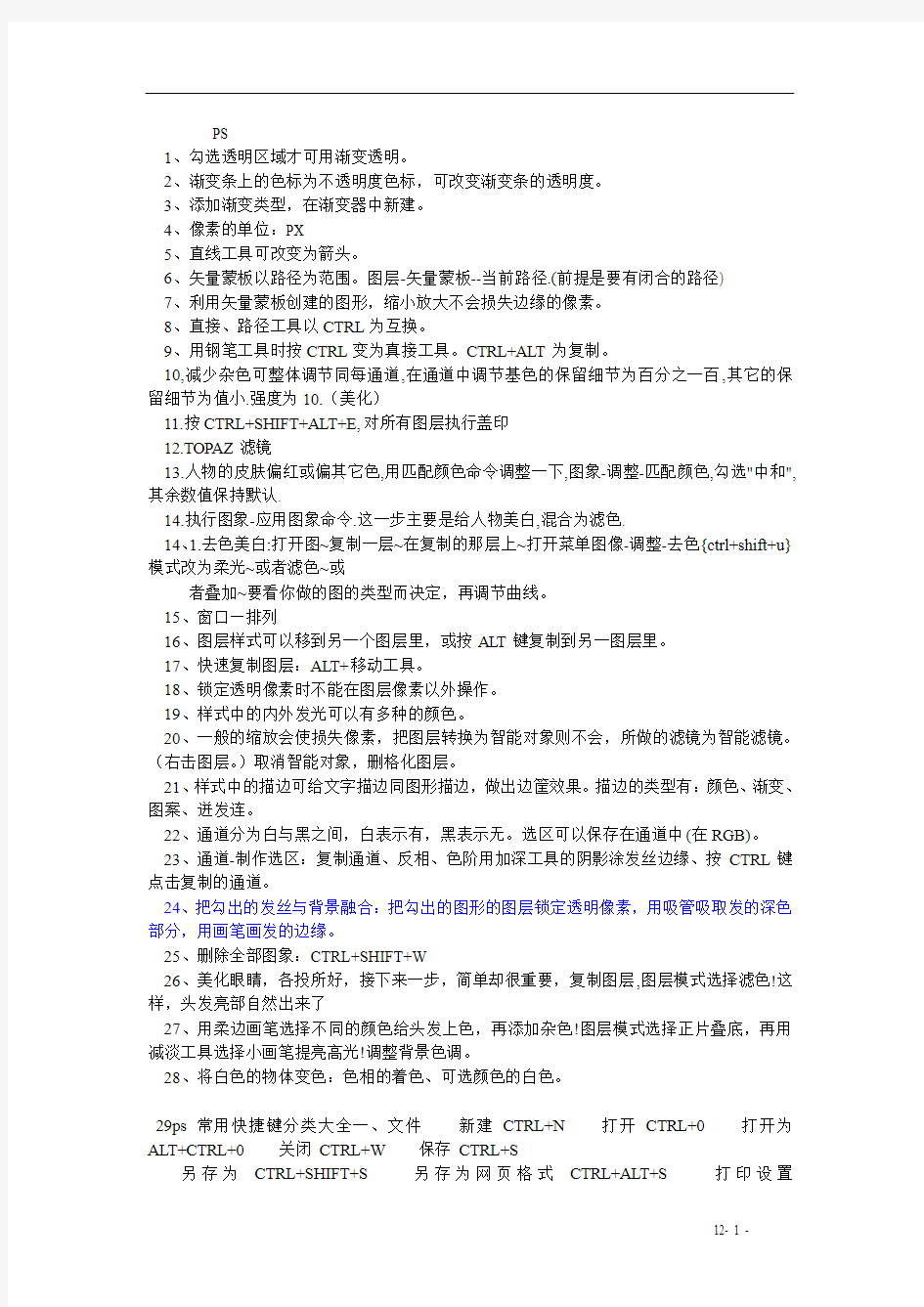
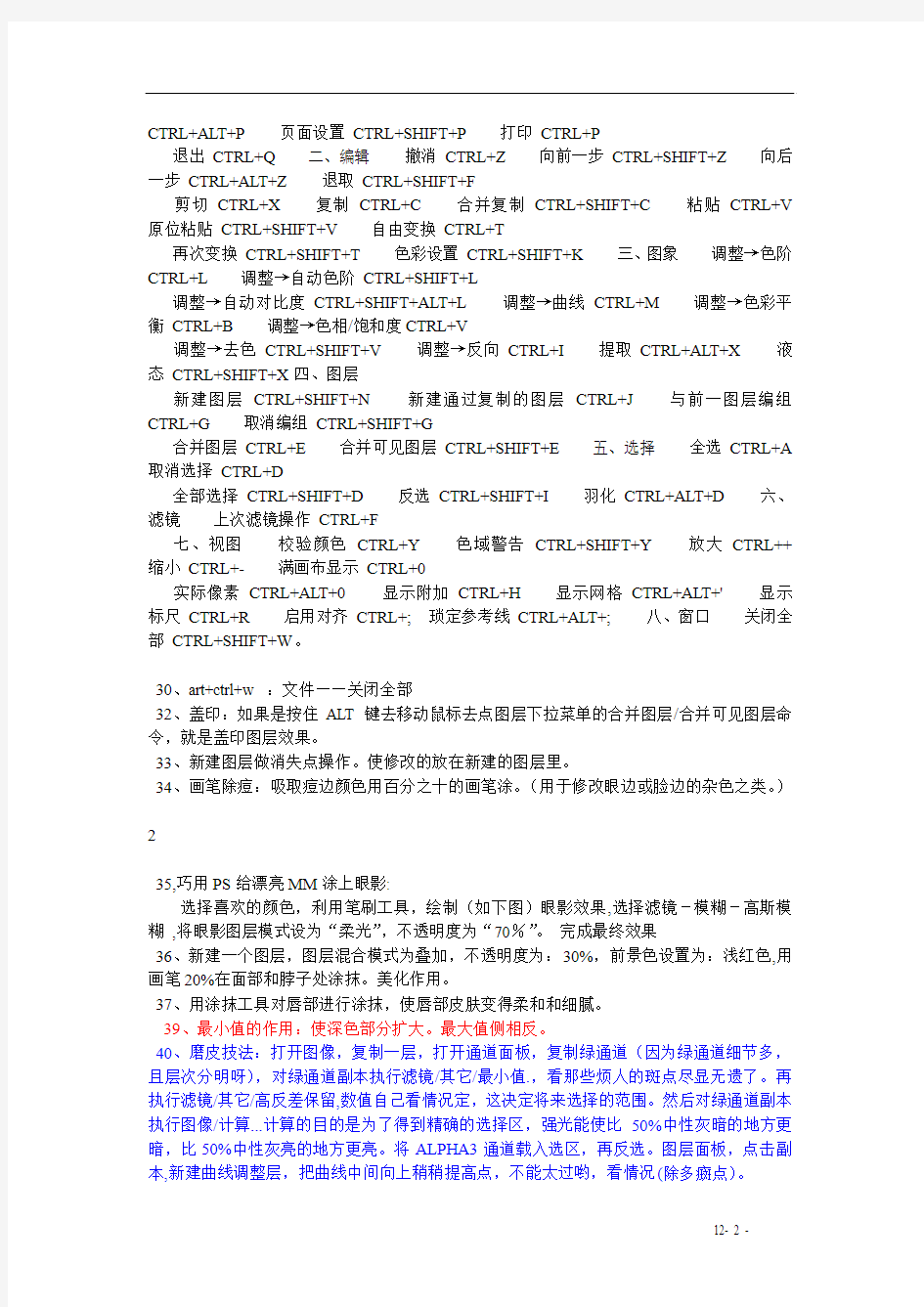
PS
1、勾选透明区域才可用渐变透明。
2、渐变条上的色标为不透明度色标,可改变渐变条的透明度。
3、添加渐变类型,在渐变器中新建。
4、像素的单位:PX
5、直线工具可改变为箭头。
6、矢量蒙板以路径为范围。图层-矢量蒙板--当前路径.(前提是要有闭合的路径)
7、利用矢量蒙板创建的图形,缩小放大不会损失边缘的像素。
8、直接、路径工具以CTRL为互换。
9、用钢笔工具时按CTRL变为真接工具。CTRL+ALT为复制。
10,减少杂色可整体调节同每通道,在通道中调节基色的保留细节为百分之一百,其它的保留细节为值小.强度为10.(美化)
11.按CTRL+SHIFT+ALT+E,对所有图层执行盖印
12.TOPAZ滤镜
13.人物的皮肤偏红或偏其它色,用匹配颜色命令调整一下,图象-调整-匹配颜色,勾选"中和",其余数值保持默认.
14.执行图象-应用图象命令.这一步主要是给人物美白,混合为滤色.
14、1.去色美白:打开图~复制一层~在复制的那层上~打开菜单图像-调整-去色{ctrl+shift+u}模式改为柔光~或者滤色~或
者叠加~要看你做的图的类型而决定,再调节曲线。
15、窗口—排列
16、图层样式可以移到另一个图层里,或按ALT键复制到另一图层里。
17、快速复制图层:ALT+移动工具。
18、锁定透明像素时不能在图层像素以外操作。
19、样式中的内外发光可以有多种的颜色。
20、一般的缩放会使损失像素,把图层转换为智能对象则不会,所做的滤镜为智能滤镜。(右击图层。)取消智能对象,删格化图层。
21、样式中的描边可给文字描边同图形描边,做出边筐效果。描边的类型有:颜色、渐变、图案、迸发连。
22、通道分为白与黑之间,白表示有,黑表示无。选区可以保存在通道中(在RGB)。
23、通道-制作选区:复制通道、反相、色阶用加深工具的阴影涂发丝边缘、按CTRL键点击复制的通道。
24、把勾出的发丝与背景融合:把勾出的图形的图层锁定透明像素,用吸管吸取发的深色部分,用画笔画发的边缘。
25、删除全部图象:CTRL+SHIFT+W
26、美化眼睛,各投所好,接下来一步,简单却很重要,复制图层,图层模式选择滤色!这样,头发亮部自然出来了
27、用柔边画笔选择不同的颜色给头发上色,再添加杂色!图层模式选择正片叠底,再用减淡工具选择小画笔提亮高光!调整背景色调。
28、将白色的物体变色:色相的着色、可选颜色的白色。
29ps常用快捷键分类大全一、文件新建CTRL+N打开CTRL+0打开为ALT+CTRL+0关闭CTRL+W保存CTRL+S
另存为CTRL+SHIFT+S另存为网页格式CTRL+ALT+S打印设置
CTRL+ALT+P页面设置CTRL+SHIFT+P打印CTRL+P
退出CTRL+Q二、编辑撤消CTRL+Z向前一步CTRL+SHIFT+Z向后一步CTRL+ALT+Z退取CTRL+SHIFT+F
剪切CTRL+X复制CTRL+C合并复制CTRL+SHIFT+C粘贴CTRL+V 原位粘贴CTRL+SHIFT+V自由变换CTRL+T
再次变换CTRL+SHIFT+T色彩设置CTRL+SHIFT+K三、图象调整→色阶CTRL+L调整→自动色阶CTRL+SHIFT+L
调整→自动对比度CTRL+SHIFT+ALT+L调整→曲线CTRL+M调整→色彩平衡CTRL+B调整→色相/饱和度CTRL+V
调整→去色CTRL+SHIFT+V调整→反向CTRL+I提取CTRL+ALT+X液态CTRL+SHIFT+X四、图层
新建图层CTRL+SHIFT+N新建通过复制的图层CTRL+J与前一图层编组CTRL+G取消编组CTRL+SHIFT+G
合并图层CTRL+E合并可见图层CTRL+SHIFT+E五、选择全选CTRL+A 取消选择CTRL+D
全部选择CTRL+SHIFT+D反选CTRL+SHIFT+I羽化CTRL+ALT+D六、滤镜上次滤镜操作CTRL+F
七、视图校验颜色CTRL+Y色域警告CTRL+SHIFT+Y放大CTRL++缩小CTRL+-满画布显示CTRL+0
实际像素CTRL+ALT+0显示附加CTRL+H显示网格CTRL+ALT+'显示标尺CTRL+R启用对齐CTRL+;琐定参考线CTRL+ALT+;八、窗口关闭全部CTRL+SHIFT+W。
30、art+ctrl+w :文件——关闭全部
32、盖印:如果是按住ALT键去移动鼠标去点图层下拉菜单的合并图层/合并可见图层命令,就是盖印图层效果。
33、新建图层做消失点操作。使修改的放在新建的图层里。
34、画笔除痘:吸取痘边颜色用百分之十的画笔涂。(用于修改眼边或脸边的杂色之类。)
35,巧用PS给漂亮MM涂上眼影:
选择喜欢的颜色,利用笔刷工具,绘制(如下图)眼影效果,选择滤镜-模糊-高斯模糊,将眼影图层模式设为“柔光”,不透明度为“70%”。完成最终效果
36、新建一个图层,图层混合模式为叠加,不透明度为:30%,前景色设置为:浅红色,用画笔20%在面部和脖子处涂抹。美化作用。
37、用涂抹工具对唇部进行涂抹,使唇部皮肤变得柔和和细腻。
39、最小值的作用:使深色部分扩大。最大值侧相反。
40、磨皮技法:打开图像,复制一层,打开通道面板,复制绿通道(因为绿通道细节多,且层次分明呀),对绿通道副本执行滤镜/其它/最小值.,看那些烦人的斑点尽显无遗了。再执行滤镜/其它/高反差保留,数值自己看情况定,这决定将来选择的范围。然后对绿通道副本执行图像/计算...计算的目的是为了得到精确的选择区,强光能使比50%中性灰暗的地方更暗,比50%中性灰亮的地方更亮。将ALPHA3通道载入选区,再反选。图层面板,点击副本,新建曲线调整层,把曲线中间向上稍稍提高点,不能太过哟,看情况(除多癍点)。
41、匹配颜色操作:在弹出的设置对话框中,把图2的皮肤图层作为源,作用于图1的图层1,也就是图1的皮肤图层(也就是用图2的皮肤颜色替换图1的皮肤颜色。现在再把图1的皮肤图层图层混合模式改为"颜色",适当降低不透明度。加上图层蒙版,用黑色画笔擦去眼睛等不需要变色的地方,比较下,肤色非常接近了。
42、眉毛和眼睛的优化:在选中眉毛或睫毛羽化后,按下[ctrl+j]得到眉毛独立的图层[图层1],在图层调板中,将眉毛的[混合模式]从[正常]
切换成[正片叠底],这会使图层片变暗。
43、柔光能使图片加大对比度。
44、柔软的淡色调::在photoshop中打开一幅美女人像,转换为“Lab颜色,在“通道”面板里点击“明度”图层,然后Ctrl+a(全选)→Ctrl+c(复制):Ctrl+V(粘贴),把上一步骤复制的“明度”图层粘贴为一个新图层:最关键的效果步骤,把新粘贴进来的“明度”图层的“不透明度”调为80%,然后合并图层即大功告成!(当然你也可以在此基础上继续调整...)。
45、Lab:Lab色彩模型是由照度(L)和有关色彩的a, b三个要素组成。L表示照度(
Luminosity),相当于亮度,a表示从红色至绿色的范围,b表示从蓝色至黄色的
范围.
46、透亮的高调黑白:对于MM娇嫩可人的肌肤,除却Lab模式里的明度通道,其他任何黑白都显得生硬而污浊,除非这MM想给她的脸蛋镀点煤灰效果,操作:图象→模式→Lab 颜色,再到“通道”面板里,点中“明度”通道,Ctrl+A→Ctrl+C→Ctrl+N→Ctrl+V 即得到最透明的灰色图象,再视实际明亮度提亮或减暗即可(本图增加了28%的“滤色”图层效果):
47、把图形的一部分或全部复制到新建的文件里:Ctrl+A→Ctrl+C→Ctrl+N→Ctrl+V。
48、绿色通道复制到蓝色通道的方法是有,方法如下:
1.打开素材图片,进入通道面板.选中绿色通道,按Ctrl+A全选,再按Ctrl+C复制.
2.然后选蓝色通道,按Ctrl+V粘贴.回到图层面板看看效果. (偏蓝的变青,偏黄的变粉红。可用应用图像)
49淡黄柔绿:一种协调的暖调,偏色,却让照片柔美、温情。a、拷贝“绿”通道→粘贴到“蓝”通道→回到"RGB"通道
b、Ctrl+B→减“蓝”50—60(本例减58)
c、接“柔软的淡色调5步操作”→Crtl+U→增加饱和度70—80(本例增加76)。
另外,如果是有红花绿草的外景美女照,只执行 a 这一个步骤就可以获得时下又一流行色调了,这种色调流行已久,这里做个提示而已:
50、安装睫毛笔刷方法:
1.下载笔刷并解压缩后,打开PS软件。单击编辑---预置管理器。
2、在弹出的预置管理器对话框中预置类型选择“画笔”。
3、在载入对话框中找到笔刷后按“载入”按钮。
4、完全载入后,单击工具箱中的画笔工具,在工具属性栏里操作就可以找到新画笔。
51、Ctrl+U,打开色相/饱和度面板,把饱和度增加至30%左右,能使图片更鲜艳。
52、复制图层,执行滤镜——其它——高反差保留,数值:1,将该图层混合模式改为柔光,对图像进行锐化片。如果感觉效果不好可以再对复制图层进行复制,直到满意为止。(对轮廓加清)
53、RGB的图不能用可选颜色的黑色。
54、在人像改色时用可选颜色的红色减去黄色,可使人像偏于粉红。
55\修补工具不能勾选透明。
56、溶解是作用于模糊或透明度小,流量小的图。
57\发的变色:先可选颜色(CMYK)后纯色的填充(叠加颜色或色相)。
58\涂抹工具的手指绘画以前景色为所画颜色.
59\可选颜色的相对:在红色中增加C值,只会作用于有C值的地方里.
60\要了解曲线的应用,前提是要对三原色及其互补色有一定的认知:红绿蓝是三原色,其互补色分别为:青,品红和黄(红+绿=黄红+蓝=品红绿+蓝=青) 青+黄=绿青+品红=蓝黄+品红=红c=(c+m)+(c+y) m=(m+c)+(m+y) y=(y+c)+(y+m) 青红,洋红绿,黄蓝互补61、增加图象明暗:选区加羽毛化加色相的明音。
62\中心到四周的径向渐变,然后使用色调分离,也可用色阶,可获得均匀的圆环效果
63\极坐标,首先搞很多横条,可获得均匀的圆环效果
64\火:黑色前景色和白色背景色,滤镜/渲染/云彩,极坐标
65\立体:把此路径转成选区,并将前景色设置成较深的灰色,按AIT+DELETE填充。新建一个层,载入图层1的选区,填充白色;然后取消选区,使用三次高斯模糊(三次的数值分别为18、9、4.5
66\光晕位置的设置:按ALT点击可设置光晕位置
67\混合模式模拟光照效果:利用颜色减淡
68\去除锯齿:执行高斯模糊,调整色阶
69\用仿制工具时新建一个空的图层,有空的图层上仿制,使原图不被破坏。
70\改变局部颜色,替换,可选,色相.
71\改变局部形状的大小:液化
72\暗照调整高光。
73、一次选多个图层:按住CTRL键用移动工具。
74、把多张图片合併成一張图片:用自动对齐图层
75\RGB与CMYK的不同:RGB的通道白色就是有,黑就是无,CMYK则相反.(RGB的通道:如R通道中有白色块则图像中有红色块;CMYK的通道:如M通道中有黑色块则图像中有洋红色块)但ALPHA的通道RGB一样.
76\1.位图
位图又称为点阵图,是由许多点组成的,这些点称为像素
77\调暗图:调暗亮对比度,使其暗色傎减去,再调色.
78\把上一图层的图像的颜色接近背景图层的颜色.用色相的着色.有时还可用明度,叠加,柔光等。
79美白:1填高光选区. 2复制够亮的通道到图层上,再降低透明度. 3滤色. 4把够暗的图片的通道用应用图像调亮.5把RGB三色曲线调高,过暗的图片不能用。6、过暗的图片可以先把绿色通道复到蓝色通道,再用曲线把三色调高。7利用降低饱和度把过暗的图片的RGB 三色变得平均。8、先降低饱和度后也可用曲线整体调亮,再调高GB填高光选区(调白后用可选颜色把局部偏色调好)9、渐变映射(肤色美白色220R,210G,200B.
80\编辑--渐隐
81\点点亮唇:添加杂色,颜色减淡。(可用于眼睛,指甲)
82、降低各色的饱和度可降低偏色。
83\加强轮廓感:用加深减淡工具。
84\图像--应用图像
85、除去小斑点或除去皱纹:找出比较多斑点的通道做最小值――高光反差保留--计算--强光--计算--强光--反选--曲线。
86、把鼻或口缩小用挤压。
87、调整过亮的图片:用亮度对比度,再复通道到图层上。
88、曲线调偏色:看信息,把R>G>B。
89\用色相单独改变某色:先选其中一个色,再用吸管吸需要改变的色,改变色相。
90、取确定点改曲线:打开曲线对话筐,按住CTRL点击图中暗亮两点,调对比度。方向键可移动曲线上的点。按CTRL键点击图中某部分,可以相应找到在曲线上的点。
91\在RGB通道中把R通道调暗即把图片调成偏于青色,反则偏于红。(用应用图像)
92、绿草变成军绿色的草:LAB:把A复到B. RGB:把G复到B. LAB比RGB更深色。
93\勾图的选区尽量在通道中取。
94、利用色阶更易于给黑白照上色。{色阶可以平均地改变RGB的颜色。
95\1调整过于偏色的图片:先用匹配颜色。2如果五得的话:(图片过于偏色证明图片其中有通道已经不成样了,要进行修补)先用色相降低饱和度,再把好的通道复到破烂的通道里。用应用图像复通道:先点选某一通道,再在应用图像中替换另一通道,可改变通道的百分数。(点击边个通道就是修改边个通道).
3通道损坏得不是太严重,可以只用色相来降低饱和度(如偏于红色就降低红色的饱和度或加大明度)。要是通道损坏得太严重的话就要修补通道。
4如果通道损坏不是太严重的景物,而又偏色过于严重,用曲线改,例如:偏红色,就在曲线中降低红色。
5通道无坏的话:可用色彩平衡或可选颜色。或复通道到图层上。6利用通道混合器加亮图片的通道.
96、调整脸部皮肤时要看色傎信息,R>G>B.
97、在图片上做黑白的径向渐变再叠加使图片焦点亮白。
98\加清图片的轮廓感:选图片的高光做浮雕效果,再叠加在图片上。
99\景物偏色效果:人物不偏色,景物偏色。
100、个性调色:用渐变映射。用两种不同的色彩。
101\调整行距或字距:ALT+方向键。
102、調落前添整段落間距:段加空格和段落后添加空格的作用是增加段落之间的距离。103\按住CTRL键拉文字筐,可使文字同筐一齐变大或缩小。
104、行首不允许:逗号、句号、感叹号、问号、分号、冒号、省略号、后引号、后书名号、后括号。
行尾不允许:前引号、前书名号、前括号。
在输入过程中刻意去遵照这些规定是很难的。我们可以通过段落调板【窗口_段落】令已输入的文字遵照避头尾法则。如下左图是段落调板,右图是打开避头尾法则。
105、定义图案:用选区选好需要定义的地方,编辑--定义图案。
106、使用定义图案:编辑--填充--图案。(使用创建新的填充中的图案填充可以使放大缩小)
107、编辑--定义画笔。
108、渐变类型:实色、杂色,平时多用实色。
109、改变曲线的高光暗调条的方向:点击曲线显示选项的显示数量。
110、在调整曲线时:单独要改变高光区时,就不调到暗调部分。
111\按住SHIFT再按拄方向键,可以加快移动的速度.
112\图层复合:就是对图层不同位置.透明度、样式等布局信息的状态的保存.
113\调整灰色照片:利用通道混和器的单色把照片变成灰色,在红色\绿色\蓝色调整.RGB三个色值加起来不能大于100.
114\照出立体来:用光照效果的通道.
115\通道混合器的使用:可单独调整每个通道亮度同调暗,输出通道是红色就只能对红色通道调亮调暗,其它通道不会改变,可以在RGB三个源通道来单独改变红色通道,但图片上红绿蓝色会改变。例如:输出通道是红色,在源通道的绿色增加数值,即是绿加红,图中的绿色会变为黄色,灰色会偏于红色,当减少数值时,绿色不变,灰色偏于青色,白色变为青色(输出通道是什么色就是加上或减去什么色).例如灰色在源通道RGB三个色中任意加入输出通道红色,灰色都会偏红,因为红色通道会变亮.如果白色在源通道RGB三个色中加入输出通道红色,白色不会变,因为它的色值已是R255\G255\B255,不能再提高.如果白色在源通道RGB三个色中,其中一个或RGB三个都减去入输出通道红色,白色就会变成青色.如果在源通道的B 加入输出通道红色图片中的蓝色会变成洋红,(蓝色的色值为255).当RGB三个色接近于0时(即黑色)通道混合器不能作用.CMYK中不能改变白色,即CMYK接近于0.
116\抠婚纱照:在选中的通道里用画笔的叠加涂婚纱可使婚纱的透明度降低,载入选区,CTRL+J复制婚纱.先用磁性套索或钢笔工具抠出人物,CTRL+J进入通道用画笔的叠加涂婚纱可使婚纱的透明度降低,对抠好的婚纱进行滤色,再曲线调高亮度.
117\启用之前的滤镜:CTRL+ALT+F 重复滤镜:CTRL+F
118\载入之前的选区:CTRL+SHIFT+D
119\按住ALT键点击某图层的眼睛,只会显示或隐藏其他图层.
120\隐藏路径:CTRL+SHIFT+H
121\拖动辅助线时,按住SHIFT强制其对齐机标尺上的刻度.
122\按住ALT键来涂抹,涂出前景色.
123\按住CTRL键,辅助线不受画布边缘影响.
124\复制色标:按ALT键.
125\进入或退出蒙版的显示范围,按住ALT键点击蒙版缩览图.
126\停用蒙版或启用蒙版,按住SHTFT点击蒙版缩览图.
127\CORELDRAW与PHOTOSHOP的不同:PS画正方形与比例的方形按住SHIFT,中心ALT.按住CTRL画透视方形. CORELDRAW中按住CTRL画正方形,SHIFT画中心正方形.
128\路径组合:在同一图层里用路径选择工具全选路径.
129\渐隐:CTRL+SHIFT+F
130\使用工具时就要注意它的属性栏所含有属性.
131\海绵工具有降低饱和度同加强饱和度,减淡工具有阴影\中间调\高光调\
132\利用色相改变白色的颜色:点着色,把明度降低.
133\利用选区来设置定义图案的范围.
134\画笔的设置:形状动态--可改变画笔的角度,有大小.散布--把画笔分散开来.颜色动态--使画笔有多种色彩.
135\滤镜--其它--位移(移出去的部分可以补回来)
136\画笔定义图案时,白色就是无色即透明色.
137\滤镜--扭曲--置换(把其它图片的纹理或弯曲置换过来,再转换之前要把转换的部分保存为PSD)。;
138\素描-半调图案.
139\在创建新的填充或调整图层里做渐变更利于调整.
140\滤镜:扭曲--玻璃--载入(把纹理载入图片中,例如气泡)
141\画一些矢量路径时用形状路径画比较好.
142\利用內发光使图形变得立体.
143\要控制定义图案的大小就要使其分辨率与新建的文件相同.(在创建新的填充里可以任意
改变图案填充的大小)
144\凹入效果:把做了内斜面向下的图形放到图片上
145\凹入效果:把投影做距离为0(144\145睇情况而选用)
146\细小的选区:利用描边魔法棒取得
147\在斜面与浮雕中的光泽高等线同高等线是不同的,光泽高等线--调整光泽.高等线--调整浮雕的形状效果.高等线的范围既可以改变高等线的浮雕的大小也可以改变光泽大小.
150\样式中的图案叠加可以缩放大小但不能用滤镜.
151\复制图层样式:按住ALT键把FX拉到另一图层里.(按ALT键还可以复制图层同色标)152\在编辑--预设管理器中可以载入样式,画笔,自定义形状,渐变.等......
153\图层样式的效果可以缩放:右击FX--缩放.
154\当具有样式的图形缩小或放大左时,就要相应缩放图层样式.
155\图层样式做相框:先用样式描边再做描边浮雕.
156\浮雕效果的上就是凸出来,浮雕效果的下就是凹,可以利用光泽或颜色叠加来加暗加亮坑。
157\当光泽的调等线调到多个山峰样,此时的光泽就表现为多条光泽条。
158、使图形表面凹凸不平:用光泽(光泽的高等线要有多个山峰样)加纹理。
159、图层样式的效果可以改成图层:在样式效果上右击--创建图层。
160、波浪式图片:图层样式的渐变叠加。(深色浅色、深色浅色、深色浅色、深色浅色、深色浅色、)
161\当RGB图片为16位/通道时有部分功能不能用。
162、双线描边:把外发光的高等线调成山峰形。
163\使图案凹凸不平:在图层样式里先做图案叠加再做纹理。
164、使图层样式变得光亮:用样式的内发光的白色颜色减淡或线性减淡。
165、当颜色叠加、渐变叠加、图案叠加的不透明度为100时,图层的填充的不透明度就不能使其透明。
166\样式的周围发亮:斜面和浮雕的高等线调整成三个山峰以上。(加上渐变叠加更好睇。)167、样式的描边可以分为:外部,居中,内部。
168、使样式的图形周围亮起白光条:用内发光的边缘的变亮的白色,高等线设为两个山峰以上。
169\斜面和浮雕的大小就影响纹理的深浅。
170、斜面和浮雕中的枕状浮雕同浮雕效果做了纹理效果时描边,所描的边也会产生纹理效果。
171\艺术效果的彩色铅笔同背景色有关。
172\特殊模糊:具有水彩效果的模糊。
173\做云彩可以不填充图层,但分层云彩就要填充图层。
174、闪电:先黑白渐变--分层云彩--反相-色阶-色相着色(云彩――分层云彩)。175\扭曲中的波浪当波长的最大值与最小值相同时波浪就平均,点击随机化就可以选择不同的曲线。
176\改变灰色图片为彩色图片:色相不能完全改变,而色彩平衡同变化就可以。
177\做风格化的浮雕效果是灰色的,它可以对完全填充满的图作用。而样式的浮雕效果就是彩色,但不对完全填充满的图的内部做浮雕效果,可以做纹理就可以对整体做效果。
178\文字可以用前景色同背景色填充。
179\在图层上移动单独某一个字:图层--文字--转为形状。或用选区选中某个文字,用移动工具.
180\只按方向键一下就是一个象素,而按住SHIFT时再方向键就十个象素。
181、复制图形或图形的某部分而不产生新的图层:用选区选中按ALT键来复制。
182\不改变明度只用色相的着色是不能改变黑色同白色的色彩,要改变明度,把黑色同白色改变为灰色,黑色就要加大明度,白色就要降低明度。(黑白不能被改变,只有将黑白色变为灰色)
183\做出方格形的图案:滤镜--风格化--拼贴,再利用最小值可以把方格缩小。
184、取用通道光照效果时,如果通道是被模糊的,照出来的效果就会有边缘圆滑的立体效果。
185、在光照效果对话框中的高度可以调整平滑同凸起,改变通道纹理的深浅。
186、做出一个环形:先做一个圆的选区,再修改--边界(或者利用描一条粗的边)。187、把一个正方形的选区圆角或接近圆形:修改--平滑。
188、把画笔的圆点压扁:把画笔的圆度降低。
189、在做扁圆形的路径描边时,设置形状动态的角度抖动为方向,扁圆点的角度就会同路径的方向一样。
190、斜面和浮雕中的纹理深浅可以在斜面和浮雕的深度调整。
191、斜面和浮雕中的等高线是作用于图形的边缘,可以使图形边缘凹凸,在内斜中更明显,边缘的大小由斜面和浮雕的大小决定,边缘的大小可以覆盖整个图形,所以等高线也可以覆盖整个图形,此时调整光泽等高线时就会同等高线共同作用于整个图形。
192、而光泽等高线就作用于整体。(斜面和浮雕的大小会影响光泽等高线同等高线的作用)193、滤色是使黑色透明,而正片叠底是使白色透明。
194、做柱形的字:在通道中把有选区的白色字模糊4次分别为8、6、3、1.回到图层中光照通道,再把字选区缩小反选删除。
195\在石面上刻字斜面和浮雕向下,填充为0.在石上凸起字来斜面和浮雕向上,填充为0(文字的是凹还是凸关键阴影中的角度的设置).
196、通道光照效果:是把整体的纹理照出来。而图层光照效果:把图形边缘照出立体效果。197、图层光照效果的边缘比滤镜的斜面和浮雕的更明显。
198\改变图片颜色:当图片的黑色同白色占的比例够多时,可能用色彩平衡比较好,因色相不能调整黑色同白色,要使其变灰色,而又不能同时改变黑色同白色变成灰色。
199、滤镜中的画笔描边不能作用于纯色。
200\三图重叠立体:A\B\C三图,A在上,B在中,C在下,A为蒙版,B为原图,C为阴影,三图形状相同,C向下向右偏移模糊,降低透明度,再把A蒙住大部分的颜色,从而突显B的立体.
201\利用样式做气泡:内阴影加外发光,填充为0.
202\当内阴影的距离为0时就与内发光的边缘相同.
203\Shift+Ctrl+Alt+T:1旋转复制(先CTRL+T旋转一个角度再按ENTER). 2水平或垂直复制(先CTRL+T水平或垂直移动,再按ENTER)ALT代表复制
。
204\先去色变成灰色,做彩色半调白色同黑色不能做,同一角度:1单独对字做彩色半调,小圆就会大小相同. 2字同白色背景合并做彩色半调,小圆就会由小到大.(角度不同的话就会有多种色彩,黑色、白色不能做彩色半调)
205\光泽可以把过亮的色中和,或加亮某色
206\渐变同心圆:先做一个渐变色--马塞克--极坐标.
208\样式的纹理可以把完全覆盖图层的图形的整体做一个纹理的浮雕效果.
209\利用剪贴蒙版作用于创建新的填充和图层调整就可以单独调整一个图层.
210\当图片整体上是偏色时先调好整体的颜色,因为调好整体的颜色后它的整体都还偏于某色所以就要再分别调好头发\眼睛衣服等的颜色.更显真实感.
211\多个图形不但可以对齐还可以平均分布三个图以上.
212\婚纱勾图:先去色再滤色,滤色可以把黑色除去。
213\显示所有隐藏图层:右键“眼睛”的地方,“显示本层/所有图层”就可以了
214\颜色、叠加、柔光到黑色、白色里都变无色.
215\钢笔勾图要点:CTRL\ALT\空格键,按CTRL键可变为直接选择工具,按ALT键可改变控制杆的长短同方向,控制杆的方向是同路径相切,它长短就要睇路径的弧度.
216\使用画笔的形状动态的渐隐可画尖形的线.
217\合并图层:是合并被选中的图层,而合并图像:是合并所有的图层.(CRLT+E)
218\过于鲜色的RGB转为CMYK时图片不能与RGB一样鲜色.
219\设计时要留意那种色是中心色,其他的颜色是否要接近中心色.这样的设计睇上去就简朴一些,容易表达主题.(颜色接近法)
220\在选择背景时,无需要在乎背景的颜色,因为背景的颜色是可以自由改变。使用多背景重叠,可以使背景有多种效果。
221、图层的混合模式为明度可使图形的颜色接近于背景色,有时用叠加更好,也用于把图形的图案、轮廓叠加下去。
223、不要在意素材的颜色,因为颜色可以自由改变。
224、把背景重叠在自制背景上或重叠在不同的背景上从而得到不同的效果。
225\设计的构思:从物品的本质上去联想,从所学到的知识中联想.
226\使用背景图时不一定是百分百覆盖整幅图,可以是缩小它、取其一部份、转一转不同角度、做不同的效果、改变它的颜色;可以把它叠加、明度、线性减淡、正片叠底等。(利用叠加或明度等改变它颜色,底图是渐变色的话,它就是渐变。而如果单独用色相改变颜色,就不能达到渐变的效果)。
227\可以的话尽量使用样式.
228、智能对象转为普通图层:删格化图层
229、把一张彩色的图变成整偏于红色:在图片上一图层填充红色再叠加或正片叠底。2、黑白:在色调前打勾,在色调后选取某色,图片就会偏于某色。(叠加可以话是互相中和的,上一图层叠加到下一图层,下一图层可以染到上一图层,那个图层浅色就被另一个图层染的色更多,位置不同都会有不同的效果)
230、色相的着色:对一张彩色图片做色相的着色,就是把图片先变成黑白照,再调色相,图片整体的颜色就会偏于某色;如果只是单独调整色相,图片上的每个色彩就会相应变成其它色彩。
231、一般情况用样式做渐变更加方便。
232、M>Y红到洋红;Y>M 橙到橙黄C>M蓝色到浅蓝M>C紫色到洋红Y>C酒绿到黄绿C>Y军绿到青色M>Y>C深红色Y>M>C褐色(古色,M\C较小时为金色)颜色偏于什么色,就什么色的色值大。
233、杂色――中间值:可以把尖角变得圆滑。
234、把图片的纹理叠加到背景色上:1叠加2柔光3明度等
235、样式的高等线可以使图形的边缘变得有凹凸感。
236、把拼贴的线变粗(线为黑色):用最小值(最小值可以把深色大,最大值可以把浅色变大)
237、把边缘变得圆滑:把原图模糊再复制多个图层盖印再取其选区。
238、剪帖蒙版相当于精确裁剪。
239、利用形状工具的矩形工具可做出弧形的图形框。
240、多边形可以变成各种的星形:它设置有外平滑拐角、内平滑拐角、星形、锐度
241、从字句的意思联想到设计的元素。由产品的颜色、产品的成份、产品的作用。
242、光线效果:1、先模糊再合并背景后海洋”扭曲,扭曲程度大点,CTRL+J取出要径向模糊的部分,然后使用径向模糊2、渐变类型为杂色的角度渐变蒙版色阶色相单独调整某一颜色使整体颜色相同
243、把图层填充颜色,再做半调图案可做出双色方格,横条,圆环。分辨率越小所做出的方术横格,圆环就越大。
244、要使图片周边暗中间亮:可以填充较暗的色,再用蒙版或黑白径向渐变叠加又或者有画笔在周边涂抹正片叠底。
245、色相单独调整某一颜色使整体颜色相同
246、彩虹:做几条并列不同颜色的色条,极坐标,透视。
247、管你放在那款软件里做打印,其结果最接近ps里显示的图色
248、加大样式中的纹理的深度可以加大纹理的对比度。
249、明度:本图层为白色时明度不会作用于下一图层,而其它色的话就会接近背景色,只与颜色的深浅有关
250、尽量使用创建新的填充中的渐变填充:它可以任意改变角度,可以缩放,不删除填充框用鼠标在画面上可以任意改变渐变的位置。
251、在深色背景上做样式文字,文字的填充为为,字的显现就不明显,在浅色则比较明显柔和. 252\渐变色中有少量的C值,利用曲线的C调整可除去C值
253、加强色彩的对比:分别调整每个颜色,使颜色变得更鲜
254、排版方式:1 上方文字下方背景图2 中间背景图上下文字3左右背景图中间文字
4 左文字右背景图
255\在空置的地方可以加上一些点缀物例如花纹。
256、降低色彩的鲜艳度:1、色相的饱和度2、海绵工具3、把图像转为LAB模式复制通道中的明度到图层上降低透明度。
266、填充工具无需用选区的情况下填充图案或前景色,功能类似魔法棒工具。
267、小点取法:1利用低透明度以及高模糊的色块做溶解2云彩--查找边缘--色阶3素描中的网状--色阶(色阶的调整可以改变小点的疏密)
268、改变小点的大小:1最大值,最小值2晶格化3修改--扩展
269、户外广告:文字简短明确,主次分明,清晰干净。文字背景元素过多,只会变得不清晰干净,难以突出重要信息。
270、设计从“联想”开始,而不是盲目地去设计,从广告语,作用、性能、颜色、形态去联想。
271、构思和草图,不管是过程还是规则,构思和草图是很重要的。毫不夸张的说,大凡好的设计师,此步骤是花费时间最长的一个准备工作,千万不要小视
272、字体颜色及形态取于图形。
273、并图:利用色相使不同的图并在一起颜色相近
274、动感:物体处于不平衡的状态,不是静止的。所有元素集中在一边。
275、高档设计的文字不适合描边,描边会降低档次。
276、阴影可以加强事物的真实性。
277、在使用Erase Tool(橡皮擦工具)时,按住Alt用橡皮擦来擦可以恢复被擦掉的部分。278、使用Smudge Tool(指尖工具)时,按住Alt键可由纯粹涂抹变成用前景色涂抹。
279、使用磁性套索工具或磁性钢笔工具时,按“[”或“]”键可以实时增加或减少采样宽
度(选项调板中)。
280 度量工具在测量距离上十分便利(特别是在斜线上),你同样可以用它来量角度(就像一只量角器)。在信息面板可视的前提下,选择度量工具点击并拖出一条直线,按住Alt键从第一条线的节点上再拖出第二条直线,这样两条线间的夹角和线的长度都显示在信息面板上。用测量工具拖动可以移动测量线(也可以只单独移动测量线的一个节点),把测量线拖到画布以外就可以把它删除。
281、使用绘画工具如(如画笔,向笔等),按住Shift键单击鼠标,可将两次单击点以直线连接。
282、裁切工具大家都一定用过,这种情况你也一定遇到过;在你调整裁切握、而裁切框又比较接近图像边界的时候,裁减框会自动地贴到图像的边上,令你无法精确的裁切图像。不过只要在调整裁切边框的时候接下“Ctrl”键,那么裁切框就会服服帖帖,让你精确裁切。283、原地自制图层中的图片――Ctrl+J.按住Ctrl键就转换为移动工具。按住Ctrl+Alt键拖动鼠标可以复制当前层或选区内容。
284、如果你最近复制了一张图片存在剪贴板里,Photoshop在新建文件(Ctrl+N)的时候会以剪贴板中图片的尺寸作为新建图的默认大小。
285\PS使某个图层至顶部的快捷键置为顶层(F):Shift+Ctrl+]
前移一层(W):Ctrl+]
后移一层(K):Ctrl+[
置为底层(B):Shift+Ctrl+[
286、复制要旋转复制的图,进行变换;Ctrl+Shift+T转一个角度,按Enter键,再按Ctrl+Alt+Shift+T旋转复制。
287、在使用套索工具勾画选区的时候按Alt键可以在套索工具和多边形套索工具间切换。勾画选区的时候按住空格键可以移动正在勾画的选区。
287、高光选区美白:按Alt键点击通道的RGB得到高光选区,填白色
288、在用画笔把图变得有深有浅的质感时,画笔的不透明度或流量不能过大。这样的过度会比较好。光的部分就是凸出来,暗的部分就是凹入去。
289、智能参考线:方便地显示某一图层与另一图层的左右上下中心的对齐。
290、水平或旋转复制:先ctrl+t移动或旋转后按enter再按ctrl+shift+alt+t
291\用ps或CD做的图存储为TIFF格式时,选用LZW压缩对印刷物的质量不是特别严格的话也可以.那只是损失5%左右
292、定义形状:先做出路径的形状—点击路径面板—选中路径—编辑—定义形状
292、Shift+】或+【可以使画笔变硬变软。
UI设计:提升UX设计的六个细节
UI设计:提升UX设计的六个细节 关于UX,相信大家都知道,在一款APP中会存在一些不被用户真正使用到的地方。然而即便如此,我们依然要确保每个设计细节都能够被优秀呈现。要知道,间接也是种用户体验。今天火星时代与大家分享的是提升UX设计的六个细节。 一、“首页” 换句话说,这是用户初体验。一般而言,我们会下意识地觉得,首页就应该尽量凸显“登录”和“注册”按钮,配以详细的文字指引(比如这个按钮是干什么用的),模糊掉周围不相关的信息,并将这种模式沿用到每一个按钮身上。感觉很容易,标准化是么?呵呵,错了。 首先,几乎没有用户会认真去读你的文字指引,他们只会直接点击按钮——不点击、不使用还谈什么用户体验?其次,你应该确保自己的设计足够“简单”,即无论用户怎么点击都是正确的选择。如果你设计的太复杂,需要用户通过层层关卡和指令才能走到最后,你确定自己是在设计APP而不是游戏吗? 最好的办法,只要确保首页的画面简洁、信息醒目就好了,让用户自己去体验,毕竟用户体验还是用户说了算的。不要用海量的信息或别的什么内容来让用户感到压力,等他们自己玩的痛快了,自然会主动去寻找注册或登录。 △Design by Georg Bednorz 小技巧 1、让用户与你的设计尽情互动,不要让用户体验正爽的同时突然冒出来一句“您需要付费才能……”或者“我们需要获取您的……”,或者N多层的各种指令和指引。 2、不要因为你想获取用户的数据信息就贸然打断用户体验。 互联网时代,用户们早已知道,你可以利用他们的数据、信息赚钱了,所以你想要,他们未必想给。如果必须向用户们获取、收集数据的话,就尽量为用户营造一种他们会得到某
PS海报设计实训报告
长沙商贸旅游职业技术学院《“暖冬”系列海报设计》实训报告 班级:计算机应用1131班 姓名:胡学政 实训地点:励能楼B404机房 指导教师:朱婷 2012年12月28日
实训报告 第一部分:实训目的 1、使学生熟练使用PS软件进行图形图像处理; 2、使学生掌握海报设计的方法与技巧; 3、提高学生的审美能力,以及运用视觉符号正确表达主题的综合能力。 第二部分:实训准备 1、能熟练掌握PS软件的使用方法。 2、了解海报设计的流程和技巧。 3、对海报主题有自己的理解和看法。 第三部分:实训要求 1、在20课时内,完成两张海报的设计与制作。 2、在实训结束时,按时上交设计作品的电子档和实训报告。 第四部分:实训内容(步骤及程序) 1、教师布置任务。 2、教师讲解海报设计的流程和技巧等。 3、学生自查资料。 4、学生构思设计草图。 5、学生设计制作海报。 6、修改作品。 7、教师点评。 第五部分:实训结果 1、每人海报两张 2、实训报告纸质档一份 第六部分:实训心得
经过这几天的实训,在自己的不懈努力下,总算完成了任务。就是用Photoshop 制作一张《暖冬》的海报。虽然自觉还谈不上是什么高水平设计,但总算是值得的。而且在学习的过程中,慢慢的有了一些心得体会。 虽然实训的时间非常的紧迫,而且对Photoshop 不是很熟练,但,经过大量查阅网上资料,和细心向同学们请教,老师从旁辅导。终于,完成了自己的第一次海报的设计《公益海报系列·暖冬一》和《公益海报系列·暖冬二》。 在设计海报的过程中,我逐渐的领悟了一些事情。比如说,一张海报设计,首先要确定一张海报的主题是什么,海报的大体风格,色彩,空间布局,以及内容。将这些确定下来,再下手设计。正所谓,磨刀不误砍柴工嘛。就像我做的海报是《暖冬系列》,我就可以理解为公益行动,为贫困山区的孩子送温暖,这就是我的理解。假如连中心思想都没有,那这张海报最终制作出来,也看不到什么效果,反而影响制作的速度。当我把海报设计中心思想和主题等重要元素确定下来之后,我就可以开始动手设计了。海报设计的另一个重要因素。那就是创意,当一张海报有了创意,也就有了生命。别人看到这张海报的时候才会注意,才会去思考,这张海报也就自然而然的被别人记住了。这些元素都是思想上面的,还有实际的就是,你的这张海报可以在什么地方使用。我自己做的海报是打算使用在公交站牌的,所以呢,我设计的纸张尺寸大小是200cm*150cm然后是150的像素。之所以会选择公交站牌,首先我考虑到的是公交站的平均每天人口流动量是最大的,而且广告牌也大,有很大的空间施展。尺寸大小的确定之后,就是要选用海报的颜色了。《暖冬》,我根据这个主题及我自己的想法,给了它红色为基调。因为红色能让人联想到太阳、火,温暖的颜色。然后呢就是利用半透明将素材,人物,放置在海报里面,有人、景、物,再加上一些文字,一张海报就设计出来了,虽然感觉好像设计起来很简单,但真正做的时候却不上这么容易呢。就比如字体吧,首先字体的使用就是一个让人思考的地方。例如:“宋体”,宋体这种字体比较纤细,看起来飘逸,适用于报告、总结、或者邮件。所以一般不会使用。而且,在设计海报的字体的时候,字体要有大小变化,位置变化,颜色变化,怎么看起来协调,怎么搭配,当然是仁者见仁,智者见智了。 在设计的过程中,其实还是会遇到困难的。但是我觉得,实训和同学们一起也是制作的,遇到问题可以相互讨论,一来,人多力量大,二来,增加了同学们的感情,总而言之,言而总之,这次的实训真是受益良多啊!
UI设计优化技巧
UI设计优化秘诀 UI设计如同网站建设一样,也是需要优化的,如何才能做好UI 设计作品的优化呢? 一单栏型式优于多栏 单栏型式让你更能掌握自己的内容,从顶部到底部一气呵成,用故事引导读者,最终是要诱引他们「采取行动」(call to action,下称CTA,意指下载或消费等目的);而多栏反而可能导致读者分心。 二不要劈头销售产品 「略施小惠」给使用者,贩卖的意图不要设计得太明显。小小的优惠或礼物,对未来的销售会带来大大的帮助。 三统一相似的功能,避免支离破碎的UI 浏览网站时,我们很常看到琳琅满目的元素或特色,但它们的功能毫无二致,而相似的选项太多,只会提高让使用者无所适从。倘若发现自己的网站内有以不同型式重复相同功能的状况,不妨考虑重新设计UI,把类似功能整合起来。譬如图中「Customer Service(客服)」、「Contact Us(联系我们)」其实是一样的意思,应当保留一个选项就好。 四使用者见证或提出销售实据 「社会认同」(social proof)是刺激转换率很好的策略,自己再怎么天花乱坠终究只是自吹自擂,请使用者见证或数字实据才有效。 五主要目的请反覆强调,别只提一次
希望使用者点击的连结或按钮(比如购买或下载),别只出现一次,可以考虑放在单栏网页的顶端与底部,或在多个页面呈现。 六清楚区别三种功能性(可点击、已点击、纯文字)元素 可点击的元素(连结、按钮)、已点击的元素、纯文字三者彼此应该以颜色、深度或对比等各种设计技巧清楚区隔,让使用者浏览网站畅行无阻。例如左图,蓝色字体是连结,黑色字体是使用者点击的选项,或者是使用者正在浏览的页面。 七、突显推荐方案 如果服务有多种选择,请把最推荐的方案强调出来,如左图就将「product X」特别放大,Y、Z 缩小。 八善意提醒vs. 突兀确认 如果使用者更改了某个选项,用一行文字提醒他们可以「复原」就好,无需大费周章设计「再次确认」的跳出视窗。因为多数时候使用者的动作都具有意识,后者太突兀,可能让使用者觉得被纠正而产生被冒犯的感觉。 九清楚阐述目标客群 描绘适合使用你服务或产品的客群,可以连结到更多相似特质的人,同时也让他们感受自己的独特性。 十肯定,避免犹豫不决 语气应该直接且肯定,优柔寡断是大忌,讯息中如果出现「也许」、「有趣吗?」、「想要吗?」等疑问字眼,在显示自信与强调权威上可能还有进步空间。十一采用强烈对比 CTA 应该与众不同。运用色调、深度、互补色等方式,将CTA 跟其他网页元素区隔开来。
ps实训心得体会参考
ps实训心得体会参考 关于ps实训心得体会范文参考 篇一:Ps课实训心得 在脑海里规划好整个网页的制作后就要开始对网页的制作做充分的准备了。其中必然会用到对之前ps课所学的知识,而在ps处理 图片的效果时,会发现很多的原先掌握不好的知识在不知不觉中已 经用的相当熟练了,但是在过程中,特别是一些比较难处理的图片 要抠图或者处理成特殊效果实属不易。不仅要有相当大的耐心,也 必须有相当的基础知识的掌握才行。而这次的实训课无疑是给自己 一个很好的锻炼机会了,不仅可以根据自己掌握的知识尽情发挥, 而且还可以锻炼自己的耐心和创造力。 这次实训课的达到了很好的培养学生熟练使用Photoshop图像处理软件的功能的能力,让我们能够进行图像抠图、处理和色彩修饰;能够通过对素材处理后合成图像;能够制作图像特效、纹理图案等;能够设计与绘制LOGO、图形等手绘作品;能够绘制背景、按钮、标题、导航栏等网页元素;能够完成网页广告、Banner图像、网页界 面的设计与制作;能够使用Flash绘制编辑素材与制作原创场景元素;能够使用Flash制作网站Banner条动画;能够使用Flash制作网站引导片头动画;能够使用Flash制作各类网页特效动画; 而这些在平常的课上很难有那么好的机会接触到,平常的ps课 程都知识针对某个效果进行特别的训练,而这种实训课使我们能够 将所学的都应用到作品当中去,从我们制作的作品中,也很好的看 到了哪些功能是所有人都掌握的,而哪些是比较薄弱的,这样我们 也可以在看到自己与别人的作品中找到差距,找到自己的弱点,以 便于以后的加强。 1.对网站平面图像素材的认识
1.1平面图像素材介绍 图像素材我们学习了如下几个方面:拼接图片,局部图像的移位,组合;精确选取人,物,车等;利用绘图工具绘制精美花纹、项链等 类似效果;绘制图形填充颜色,制作大红灯笼;视觉彩绘;处理老照片,黑白与彩色照片互换;人物换脸;调整图像的过暗、过亮、缺乏对比度;处理问题照片,制作闪电效果;制作曝光效果,特效字的制作;制 作冰雪字、火焰字;制作绿色琴键;制作足球,传媒信息广告;制作足 迹效果,春天的乐章;制作秋的遐思;制作一个手机或者电脑的宣传册;自己设计制作卡-通效果图案;制作晶莹飞溅的水珠,西瓜;制作 月饼礼盒;网站(页)素材采集与传输——安装、配置及使用计算机外设、计算机网络,计算机网络系统常见故障处理,使用搜索引擎搜 索信息,发布、传输网络系统文件;某城市宣传海报;某产品平面广告。 1.2网站平面图像素材设计工具 网站平面设计的工具主要有: 1、CorelDrawGraphicsSuiteX313.0 CorelDraw是平面矢量绘图软件,集成环境为平面设计提供了先 进的手段和最方便的工具。 2、MacromediaFlashV8.0和MacromediaFlashMX2004V7.01 Flash是动画制作最主要的工具之一,Flash文件质量小,显示效果清晰,深受大家的欢迎.现主要应用于媒体宣传,节日贺卡等,覆盖 广告,视听等多个领域.本教程讲述Flash的发展及运用,直至最后制 作出一个自己的Flash卡-通动画片。 3、AdobePhotoshopCS8.0.1 PhotoShop是优秀的图象处理软件,是同类软件的.领袖,是平 面设计、网页设计的必用软件。 4、PhotoFiltreStudiov9.10
海报设计中的常用表现技法
海报设计中的常用表现技法 直接展示法 这是一种最常见的运用十分广泛的表现手法。它将某产品或主题直接如实地展示在广告版面上,充分运用摄影或绘画等技巧的写实表现能力。细臻刻划和着力渲染产品的质感、形态和功能用途,将产品精美的质地引人入胜地呈现出来,给人以逼真的现实感,使消费者对所宣传的产品产生一种亲切感和信任感。 这种手法由于直接将产品推向消费者面前,所以要十分注意画面上产品的组合和展示角度,应着力突出产品的品牌和产品本身最容易打动人心的部位,运用色光和背景进行烘托,使产品置身于一个具有感染力的空间,这样才能增强广告画面的视觉冲击力。 突出特征法 运用各种方式抓住和强调产品或主题本身与众不同的特征,并把它鲜明地表现出来,将这些特征置于广告画面的主要视觉部位或加以烘托处理,使观众在接触言辞画面的瞬间即很快感受到,对其产生注意和发生视觉兴趣,达到刺激购买欲望的促销目的。 在广告表现中,这些应着力加以突出和渲染的特征,一般由富于个性产品形象与众不同的特殊能力、厂商的标志和产品的商标等要素来决定。 突出特征的手法也是我们常见的运用得十分普遍的表现手法,是突出广告主题的重要手法之一,有着不可忽略的表现价值 对比衬托法 对比是一种趋向于对立冲突的艺术美中最突出的表现手法。它把作品中所描绘的事物的性质和特点放在鲜明的对照和直接对比中来表现,借彼显此,互比互衬,从对比所呈现的差别中,达到集中、简洁、曲折变化的表现。通过这种手法更鲜明地强调或提示产品的性能和特点,给消费者以深刻的视觉感受。 作为一种常见的行之有效的表现手法,可以说,一切艺术都受惠于对比表现手法。对比手法的运用,不仅使广告主题加强了表现力度,而且饱含情趣,扩大了广告作品的感染力。对比手法运用的成功,能使貌似平凡的画面处理隐含着丰富的意味,展示了广告主题表现的不同层次和深度。 合理夸张法 借助想象,对广告作品中所宣传的对象的品质或特性的某个方面进行相当明显的过份夸大,以加深或扩大这些特征的认识。文学家高尔基指出:“夸张是
10个导航栏的设计技巧
10个导航栏设计技巧 想要全面掌握UI设计技能,需要自己付出更多的努力,除了专业的学习,在平常还要多看书,多动手,进行一些实践训练,这样才能更好地提升自己的能力,在工作中游刃有余,推荐10个导航栏设计技巧,希望对学习UI的你有所帮助! 1、超大菜单栏 即使许多设计师不喜欢这样的设计,但是对于许多客户而言,它依然是一个客户反响很好的设计方案。 不过过大的导航栏可能还是存在一些可用性问题的。通常,超大的导航栏存在的主要原因在于,导航栏项目很多难以缩减。对于网站的运营者而言需要仔细考量这件事情,或者通过搜集来的数据来做设计决策的论据。 2、加入显眼的搜索框 用户常常使用搜索来筛选信息,更快更直接地获取重要的信息,所以,搜索框应该突出展示。它应该出现在每个页面上,应该和主导航栏一起存在,应该够大也易于访问。 用户对于搜索的需求是刚性的,不要试图打破这种客观存在的规律,尽量让搜索融入到主导航当中来吧。(确保输入框足够大,可以输入,并且足以一次显示常见的搜索内容) 3、限制导航内条目数量 作为设计师,你需要预测用户经常访问的内容,将最重要、最常用到的条目置于导航栏当中。值得一提的是,几乎每个网站的导航中都会包含搜索、关于我们、首页,而电商类网站则通常会包含购物车、购买的按钮。 但是无论如何,永远将最关键、最重要的导航类目让用户看到,才是导航所应该做到的事情,换句话来说,就是关键内容驱动导航分类。
4、更聪明的导航机制 好的导航设计,能让用户能在页面和页面之间合理快速切换,网站不同的内容和功能之间是有一定的自然逻辑的,这个自然逻辑可以作为导航设计的一个重要参考。 在这个用户体验高度个性化的时代,网页导航的玩法可以更加多样。以Amazon 为例,当你登录了之后,会发现导航开始围绕着你的信息进行了调整,导航栏从通用的条目变为更贴近你的个人情况的样式,其中包括最近的购买记录,信用额度和Amazon 的服务信息等。 5、正确地排布导航内的条目 导航内的元素的排布顺序和条目内容同样重要。导航栏两头的条目是最引人注意的,并且也通常是用户点击最多的,所以作为设计者,你需要特别注意这些条目的设计。 对于这一点,还有不少科学研究和理论支持。比如,序列位置效应指的就是人会更容易记住列表的开头和结尾的条目。新近效应说的是用户更容易记住最新看到的条目,而首位效应说的是,相比于列表中间的内容,用户更容易记住列表开头的几个条目。 6、垂直导航 垂直导航设计也是目前越来越流行的设计之一。最常见的是垂直导航,是侧边栏导航,它和许多软件的UI设计不谋而合。侧边栏导航对于如今的许多网站是个合理的选择,尤其是诸如长滚动式的页面。 侧边栏导航通常为常驻式的,让用户可以随时定位,快速跳转,并且其中所能承载的元素相对比顶部导航更多。垂直导航尤其要注意条目之间的空间间隔。 7、长滚动页面上使用悬浮导航 对于长滚动页面而言,导航设计是否可靠是一件颇为重要的事情,无论导航是在顶部、侧边栏还是在底部,它最好能够悬浮置顶,不论用户滚动到哪个
Photoshop实习报告
班级: XXXXX 学号: XXXX 姓名: XXXXX 指导老师: XXXXX 实习时间: XXXXX
前言 Photoshop是目前公认的最好的通用平面美术设计软件,它的功能完善,性能稳定,使用方便,所以在几乎所有的广告、出版、软件公司,Photoshop都是首选的平面工具。 学生在系统学习PS课程之后,为加强对PS软件的应用的实践性教学。通过实习,使学生进一步掌握图形图像处理的基本方法和基本技能;熟练使用PS软件,并用它来完成图像图像的设计、制作和处理。通过实例的学习和反复的演练,使学生加强图形图像处理的技能性。通过实训参考教材使学生提高图形图像处理的技巧性;通过灵巧便利的网站多加学习,掌握现代教学方法。提高自学能力,培养学生按要求做出一些广告、商标、各种平面图形,并能对一般的图形进行处理变形等等使作品体现出价值。让学生的动手能力和创作能力得到体现。 此次的实习共计五天,前三天为指导老师带着学生们进行各种片面设计的制作,后两天让学生们在ATA的考试环境中进行练习,为的是让学生能过更好的进行学习,还有就是为了让学生熟悉PS考证的考试环境,能够更好的应对考试。
目录 1.实习资料 (4) 2.实习总结 (6) 3.实习案例 (7)
实习资料 1. 选取工具 矩形选取工具:选取该工具后在图像上拖动鼠标可以确定一个矩形的选取区域,也可以在选项面板中将选区设定为固定的大小。如果在拖动的同时按下Shift 键可将选区设定为正方形。 椭圆形选取工具:选取该工具后在图像上拖动可确定椭圆形选取工具,如果在拖动的同时按下Shift键可将选区设定为圆形。 单行选取工具:选取该工具后在图像上拖动可确定单行(一个像素高)的选取区域。 单列选取工具:选取该工具后在图像上拖动可确定单行(一个像素宽)的选取区域。2. 移动工具 用于移动选取区域内的图像。 3. 套索工具 套索工具:用于通过鼠标等设备在图像上绘制任意形状的选取区域。 多边形套索工具:用于在图像上绘制任意形状的多边形选取区域。 磁性套索工具:用于在图像上具有一定颜色属性的物体的轮廓线上设置路径。 4. 魔棒工具 用于将图像上具有相近属性的像素点设为选取区域。 5. 裁剪工具 用于从图像上裁剪需要的图像部分。 6. 薄片工具 薄片工具:选定该工具后在图像工作区拖动,可画出一个矩形的薄片区域。 薄片选取工具:选定该工具后在薄片上单击可选中该薄片,如果在单击的同时按下Shift 键可同时选取多个薄片。 7. 图像修复工具 该工具包含修复画笔工具和修补工具。 8. 画笔工具 画笔工具:用于绘制具有画笔特性的线条。 铅笔工具:具有铅笔特性的绘线工具,绘线的粗细可调。 9. 图章工具 克隆图章工具:用于将图像上用图章擦过的部分复制到图像的其他区域。 图案图章工具:用于复制设定的图像。 10. 历史画笔工具 历史记录画笔工具:用于恢复图像中被修改的部分。 艺术历史画笔工具:用于使图像中划过的部分产生模糊的艺术效果。 11. 橡皮擦工具 橡皮擦工具:用于擦除图像中不需要的部分,并在擦过的地方显示背景图层的内容。 背景橡皮擦工具:用于擦除图像中不需要的部分,并使擦过区域变成透明。 12. 渐变工具与颜料桶工具 颜料桶工具:用于在图像的确定区域内填充前景色。 渐变工具:在工具箱中选中“渐变工具”后,在选项面板中可再进一步选择具体的渐变类型。
优秀UI设计的20个原则
____________________________________________________________________________________________ 优秀UI设计的20个原则 UI设计的概念侧重在“交互”设计。优秀的UI设计界面,不光是各种元素设计技巧的展现,更重要的是能表现出用户角度的完美“体验感”。那么,如何才能做出令人满意的UI设计呢?读懂下面的20个原则,你的设计会有意想不到的效果! 1.明确你的用户群 首先要明确一个方向:谁是你的用户群?不同阶层、不同年龄的用户偏重的主题设定和设计元素都不相同,所以UI设计必须是有针对性地设计。 2.界面要清晰
____________________________________________________________________________________________ 清晰度是界面设计中,第一步也是最重要的工作。要想你设计的界面有效并被人喜欢,首先必须让用户能够识别出它,让用户知道为什么会使用它。当用户使用时,要能够预料到发生什么,并成功的与之交互,只有清晰的界面能够吸引用户不断地重复使用。 3.交互性 界面的存在,促进了用户和我们的世界之间的互动。优秀的界面不但能够让我们做事有效率,还能够激发、唤起和加强我们与这个世界的联系。 4.保持用户的注意力 在进行界面设计的时候,能够吸引用户的注意力是很关键的,所以千万不要将你应用的周围设计得乱七八糟分散人的注意力,谨记屏幕整洁能够吸引注意力的重要性。如果你非要显示广告,那么请在用户阅读完毕之后再显示。尊重用户的注意力,不仅让用户更快乐,而且你的广告效果也会更佳。因此要想设计好的界面,保持用户的注意力是先决条件。 5.让用户掌控界面 人都喜欢对事物完全掌控,而不考虑用户感受的软件往往不会给客户掌控的感觉,迫使用户不得不进入计划外的交互,这会让用户很不舒服。保证界面处在用户的掌控之中,让用户自己决定系统状态,稍加引导,这样会更容易达成目标。
ps实训心得体会
ps实训心得体会 ps实训心得体会一:ps实训心得体会 在这个学期的期末我们进行了ps实训,2周的时间里,我们网页编辑方向的计算机专业毕业生进行了photoshopcs4的实战练习。运用ps工具对图形进行精确选取,设计简单的图形,处理问题照片,制作各种字样(如冰雪字,火焰字),图层、通道和滤镜的运用,3D图像的编辑,文字工具组的介绍,文字的创建、调整、编辑,在最后的一周里我们用自己学到的及在网络上获取的灵感,制作提交了一幅作品,作品的鉴赏。主要是为了熟悉ps制图工具的使用,为以后网页编辑制作提供图片素材,为我们以后深入的了解ps,做出漂亮的图片打下了基矗这几周的实训简单而忙绿,我们学习的是计算机应用,本来是没有什么审美能力的,比如颜色的搭配,色彩的选择,亮暗对表达图片效果的表示,这都需要我们尽可能的去了解。 1.对网站平面图像素材的认识 1.1平面图像素材介绍 图像素材我们学习了如下几个方面:拼接图片,局部图像的移位,组合;精确选取人,物,车等;利用绘图工具绘制精美花纹、项链等类似效果;绘制图形填充颜色,制作大红灯笼;视觉彩绘;处理老照片,黑白与彩色照片互换;人物换脸;调整图像的过暗、过亮、缺乏对比度;处理问题照片,制作闪电效果;制作曝光效果,特效字的制作;制作冰雪字、火焰字;制作绿色琴键;制作足球,传媒信息广告;制作足迹效果,春天的乐章;制作秋的遐思;制作一个手机或者电脑的宣传册;自己设计制作卡-通效果图案;制作晶莹飞溅的 水珠,西瓜;制作月饼礼盒;网站(页)素材采集与传输——安装、配置及使用计算机外设、计算机网络,计算机网络系统常见故障处理,使用搜索引擎搜索信息,发布、传输网络系统文件;某城市宣传海报;某产品平面广告。 1.2网站平面图像素材设计工具 网站平面设计的工具主要有:
Photoshop基础教程10个海报设计的技巧
在我们身边学习设计的朋友,几乎都有用Photoshop软件来制作过海报或宣传单之类的东西。无论是对于自我宣传用还是客户要求的,海报设计都是显示有趣的东西的一种形式。 因此,今天我们的Photoshop基础教程的主题就介绍些我们在ps海报制作教程学习中的10个海报设计技巧,以提高大家的海报设计的创作灵感! 1 、营造最佳阅读距离 海报最优先考虑的通常是暴露事件中的关键人物。而海报中的关键信息应该通过一个最佳阅读距离去吸引人们的眼球,并在文本中展现出一种层次感。当涉及到海报设计时,你可以考虑到文本所具有的三种明显层次: 1、标题:这是主要的(也是最关键的)文本设计要素。它能增加艺术感,或者说它本身就是一种艺术存在。选择一种可读的字体,突出显示它的趣味性。 2、细节:什么内容、什么时间、什么地点?我们接下来再回答这些问题。制作一张海报需要你去了解哪些相关信息?记住,要越简单越好。有两种选择去确定它的尺寸大小——将字体大约缩小到主标题的一半,使得整体有非常清晰的层次结构或者继续使用较大的字体然后通过另一种字样使其形成对比。(选择哪个往往取决于其他的元素和二级文本的重要性。) 3、精细打印:这些用来自己解释自己。常见的海报主要是电影宣传,是需要决定海报上所要展现的一切东西,使它尽可能小但又要展现宣传的重点。 2、制作小尺寸海报 虽然海报设计主要是通过印刷来完成的项目,但是设计多尺寸版本可以帮助你在不同媒介中更好的应用你的海报。记住这些基本的市场原理,人们需要接触一件事情二十次才能记住它,多尺寸版本的海报可以让人们更深刻的记住你的海报。 ? 制作一个可以方便人们在社交网络分享的小尺寸的图片; ? 制作一个明信片或者信纸尺寸的版本方便分发; ? 考虑做一个网站登陆页面的海报版本; ? 制作一个可以通过邮件发送的版本; 3、使用一个大画面 无论你是选择一张照片、插图或是文案,其关键在于需要一个主导性的图案。就像一篇文案,它需要在一定距离之外就有可读性。当你设计一张海报时,要思考透彻——特写面部或其它元素时,单项插图,有焦点的常见场景或者新颖的排版都能引起大众的高度关注。当你选择了一种画面以后要注意分层元素。版式和图像需要足够的对比度才能使海报有独立可读性。 4、考虑尺寸和场所 这很重要:你的海报将被投放在什么场所?这些因素分为若干方面,包括海报的尺寸(也许是长宽比)、海报周围的视觉扰乱和人们是否会欣赏你的表现形式。明确海报投放的场所有助你更好的选择创意,你的设计中不仅视觉反差很重要,外部因素也很重要。不妨这样想吧:假如你的海报打算挂在绿色的墙上,你还用对比色配色方案,会使你的设计无法融入环境中。 5 、大胆留白 设计海报时各元素间可大量留白。一开始你可能会觉得有些怪异,但从远处看来,这些空白会显著提升视觉冲击也提高了可读性。 在海报设计中,在以下位置运用留白会有很好的效果:
ui设计面试技巧
ui设计面试技巧 ui设计面试技巧 hr:你手机上有可以演示的作品吗? 面试者2:我手机没电了… 面试者3:我手机没带… hr(内心os):这人是竞争对手派来的商业间谍吧?! hr们深知,技能是可以短时间传授的,但态度和习惯不能。招聘方在考察一位设计师时,设计能力固然重要,但那并不是他们最看重的。许多ui设计师对面试有误解,并没有真正了解招聘方的真实需求,往往不经意就掉进了他们挖的坑里。 那么,在面试ui设计师时,企业最看重的是哪几点? 1、具备用户体验意识 作为一名ui设计师,把自己的作品放在手机上,是一种职业素养的体现。无论是上线产品还是单图,无论设计优劣,关键在于有or没有。没有这个意识,有的企业会直接cut掉。 2、做充足准备 你有提前做功课吗?有查看公司资料吗?公司app下载了吗?招聘方希望,你能对公司主动提前了解。 这一批人,企业会将之划入较优先考虑的范畴。有些人不光看了产品,对产品理念、市场定位还做了分析,认可公司文化。这类应聘者即使设计能力欠佳,公司也愿意花时间培养。 3、勇于承认错误
有的招聘方会刻意提尖锐问题,例如指出你作品的瑕疵、设计上的失误,他们的真实意图是考察你能否承认错误、承担责任。面对 不足,部分面试者想方设法为自己辩解,甚至找借口推脱,推到老板、产品经理身上。招聘方认为,这样的人是没有责任心的,工作 进度也必将很慢。对公司来讲,犯错不要紧,要紧的是对待错误的 态度。 5、具备分享意识 企业倾向于选择具有分享意识的设计师。一般来说,愿意分享idea的设计师,既有利于个人成长,也有利于团队建设。 举个栗子:面试官问你“中午都怎么吃饭?”,就是在考察你的 分享意识。愿意和大家一起吃饭、为大家订餐、美食共享的人,是 企业更喜欢的类型。 6、设计能力 在刘伟的招聘历程中,已经有不少ui设计师埋在了这些“坑”里,而真正优秀的求职者可以坦然自如,因为对他们来说,这些是 已经装备在身可信手拈来的素养。 ui设计面试技巧[篇2] 穿着,也就是所谓的行头。 设计师不是程序员,穿着要得体,不能给人一种拖沓懒散的感觉,要满满的都是年轻正能量,冒着朝气。 着装搭配可以有自己的个性,但也不要太过突出,让面试官觉得你是个有些想法的设计师就可以了。曾经也遇到过杀马特风格的设 计师,不是太多,也不是什么事,当然还是主要看你的设计能力, 外表拉风不拉风就看对不对面试官胃口了。 面试的时候会问什么? 一般面试,一部分是围绕你简历中的'作品或经历展开的。考官 针对某个作品或参与的项目,会问你当时的设计思路,以及对细节的 考虑和把握等,从而了解你的设计基本功。
《PhotoShop课程设计》实训报告-手机宣传广告平面设计
《PhotoShop课程设计》实训报告 课题名称:手机宣传广告平面设计 专业:计算机网络技术 班级:网络G092 学号: 姓名: 指导教师: 二零一零年十二月二十二日
成绩评定
目录 1内容摘要 (2) 2设计题目 (2) 3课程设计思想和目的 (3) 4课程设计题目描述和要求 (4) 5课程设计内容和步骤 (4) 6设计感想 (10) 7结束语 (10) 8参考书目 (10) 9附录 (11)
内容摘要:《计算机图像处理》课程设计是在学生系统学习Photoshop课程之后,为加强对Photoshop软件应用的实践性教学。通过实训,使学生进一步掌握图形图像处理的基本方法和基本技能;熟练使用Photoshop软件,并能用它来完成图形图像的设计、制作和处理。通过实例的学习和反复演练,使学生加强图形图像处理的技能性。通过任务驱动法(实训参考教材)使学生提高图形图像处理的技巧性;通过灵活而便利的网站在线学习,掌握现代教学方法和手段,提高和培养自学能力;培养学生能按要求设计和制作一般性的广告、商标、各种平面设计图,并能对即成的图像或自创的图像做进一步处理,创造出有一定水平和价值的作品,使学生的实践动手能力和创新能力得到提高,同时为今后参加全省和全国的计算机图形图像处理比赛奠定好基础。 一、设计题目: 倾听你的心声 OPPO手机 在大家的印象里的OPPO也许是REAL的青春洋溢,活力四射,也许是ULIKE 的自由自信,美丽知性。现在,3G时代,OPPO也将与您一同体验3G改变的生活。
二、课程设计思想和目的: 我们的Photoshop实训维持了五天。这几天来,虽然没有像以前上课那样有张老师详细的讲解和细心的提示,只能靠我们自己对PhotoShop学习的基础来自己完成制作。这次实训不仅仅是对我们的考察,也是一个自我总结,查漏补缺的难得的机会。经过这五天的学习,巩固和强化了我们的基本知识和基本技能,尤其是Photoshop的基本知识和操作技能。另外,我也明白了,无论做什么事,我们都得做一个有心人,有信心,有耐心,有恒心;同时,我们也要培养独立分析问题,解决问题的基本能力。
海报设计有哪些思路与技巧
几乎每个人都有设计海报或传单的经验。无论是为了自我宣传还是客户,海报都是一种通过设计来展示有趣事物的方式。海报设计都是从选取画布开始。常见的海报尺寸为A4、A3、A2...等等。大尺寸海报通常为24x36英寸。海报可以垂直或水平设计,但最常用的是垂直方向的设计。今天我们要看一看十个有用的技巧,以提高你的下一个海报设计! 1 制造一个最佳阅读距离 海报最优先考虑的通常是暴露事件中的关键人物。而海报中的关键信息应该通过一个最佳阅读距离去吸引人们的眼球,并在文本中展现出一种层次感。当涉及到海报设计时,你可以考虑到文本所具有的三种明显层次: 1) 标题:这是主要的(也是最关键的)文本设计要素。它能增加艺术感,或者说它本身就是一种艺术存在。选择一种可读的字体,突出显示它的趣味性。 2) 细节:什么内容、什么时间、什么地点?我们接下来再回答这些问题。制作一张海报需要你去了解哪些相关信息?记住,要越简单越好。有两种选择去确定它的尺寸大小——将字体大约缩小到主标题的一半,使得整体有非常清晰的层次结构或者继续使用较大的字体然后通过另一种字样使其形成对比。(选择哪个往往取决于其他的元素和二级文本的重要性。)
3) 精细打印:这些用来自己解释自己。常见的海报主要是电影宣传,是需要决定海报上所要展现的一切东西,使它尽可能小但又要展现宣传的重点。 2 突出对比 一张海报,你可以在一瞬间就引起某人的注意。元素之间的高对比度可以帮助你达到这个效果。忘掉单一的渐变色,大胆的选用不一样的颜色和种类。设计海报是一个很好的机会去试用那些在别的作品里看起来很疯狂的字体或颜色搭配。去试试! 想想背景颜色。很多时候,海报设计师们是从一个白色的花瓣开始的。如果印刷允许,你可以使用完全散开的高色彩背景让你的海报比其他海报更加突出。 3 考虑尺寸和场所 这很重要:你的海报将被投放在什么场所?这些因素分为若干方面,包括海报的尺寸(也许是长宽比)、海报周围的视觉扰乱和人们是否会欣赏你的表现形式。 明确海报投放的场所有助你更好的选择创意,你的设计中不仅视觉反差很重要,外部因素也很重要。不妨这样想吧:假如你的海报打算挂在绿色的墙上,你还用对比色配色方案,会使你的设计无法融入环境中。 4 制作小尺寸海报
界面设计:设计通用技巧
导读:设计中的许多技巧都是通用的,比如如何让简单的折扣推广做出新意?数据表格其实可以做得更简单。为配合经常变动的销售价格,店内价格牌如何做得更灵活一些?图片配合推广,更加直观吸引。加点创意,数据对比让人更加印象深刻。 文字:不易觉察的巧妙变化 在你下一次做折扣海报时,你可以将OFF这个字与百分比结合在一起,变成一个意思仍然清晰及干净的字体组合,小小的变化已可见你的心思。 饼形统计图:一种颜色即足够
你的设计软件可以产生无数种颜色,但这并不适合在你的饼形统计表上使用。一种低调的颜色已经可以让你的数据显得优雅大方,而且让所有人的眼睛都只集中在你的对象上。 修改前:修改前的这种幸运轮式的颜色设计,虽然让每一个数据都分得清清楚楚,但同时也带了太多的嘈音。因为颜色在这里明显用得太多了。每一种颜色代表不同的数据,反而使整个图片让人无法卒读,而且在这个设计中,还会产生误导。其实里面全部都只是医疗费用支出。
修改后:将颜色简化成一种色调,而且因为是从相关图片上取色,颜色也与主题相呼应。为了使图饼色调显得饱满,我们可以在上面填充一个低调的两色渐变,深色在下,浅色在上,显得更呼应实际情景的色调。如果你要强调某一个部分,将这种颜色加深即可。 店内展示牌:混搭使用的纸板牌 为了配合价格经常变动,GAP OUTLET服装店采用了这种成本低廉但看起来相当经典的设计,价格牌信息可以轻松变化:
非常简单的设计。产品名称印在大纸板上,而小块纸板则印上价格,两张纸板插入展示架上,价格可以随时灵活变化。休闲短裤(CARGO SHORTS)价格这个星期是15.99美元,而下个星期则可以改为打7.5折。左右两个纸板的颜色,既可以是一个色调通过深浅形成对比(如在这里所用的),也可以是不同的颜色形成对比。这个设计师深谙简约主义的设计风格,有效地利用了负空间将顾客的眼睛集中在文字上(上面示意图所示)。 店外展示牌:让你的图片说话
海报设计技巧分析
海报设计技巧分析 本文来源于站码ZMOOL(https://www.360docs.net/doc/144080791.html,),转载请注明,谢谢! 原文地址:https://www.360docs.net/doc/144080791.html,/Tutorials/lilun/201006/lilun_060S0M20103077.html 设计一张具视觉冲击力的海报并不是一件天大的难事,关键是要使用具冲击力的图片及在版面中能够产生强对比。当然,还有很多重要的细节不能忽略。本文以一个生动的实例说明了我们如何使用图片及安排版面,便可以让你的作品给人留下深刻的印象。 罗城学院艺术部需要为他们即将举行的一个图片展览设计一张小海报广告,这个展览是以图解方式来讲述日本艺伎的历史。这张海报会张贴在室内宣传栏、窗户及桌面上,也意味着,观众主要是以近距离来观看这张海报。一张好的海报设计应该是简单且充满力量的。它必须能够快速传达信息,能够轻易地与观众进行沟通。文字应该能够迅速告诉观众:“这是什么”、“在哪里举行”、“什么时候”这些重要的信息。而具体在这个设计中,我们必须在设计中同时传达“表演”、“神秘”及“传统”这些信息。 举办方已经向我们提供了两张照片,两张照片的质量都非常不错,还有在海报上的文字内容。我们的设计版面是 1 1 ×17 英寸( 1 英寸约等于 2.54 厘米,tabloid 标准尺寸)。
我们手头上的材料就是这些,在我们开始设计时,第一步首先要做的就是要仔细观察这些图片传达了什么样的信息。 观察图片: 一般来说,我们都希望在设计中能够尽可能多的传达图片中的信息。因此,我们必须发掘图片的力量,然后我们就根据所观察到的“故事”来进行设计。 图片中有什么东西?扇子这张图片很简单,而且轮廓清晰,背景平实——老实说,这些都是设计中的有利因素,但它也显得很普通,如果将它作为海报中主要元素,似乎勉为其难。但将它作为设计中的一个辅助元素,却非常适合。而艺伎的图片,1 :应该是这张海报的主角,但整张图片显得有点虚弱。因为图片中有两个焦点元素(脸部及盒子),而且有很多发散的线条及区域,使到观看的人难以集中,从而削弱了图片的力量。但她的脸部是一个很有趣的元素,我们可以利用这个元素来进行设计,所以我们对图片进行剪切。2 :去掉虚弱的元素,保留有趣元素——即脸部区域。
PS海报设计实训报告
PS海报设计实训报告 长沙商贸旅游职业技术学院 《“暖冬”系列海报设计》实训报告 班级:计算机应用1131班 姓名:胡学政 实训地点: 指导教师: 20xx年x月x日 实训报告 第一部分:实训目的 1、使学生熟练使用PS软件进行图形图像处理; 2、使学生掌握海报设计的方法与技巧; 3、提高学生的审美能力,以及运用视觉符号正确表达主题的综合能力。 第二部分:实训准备 1、能熟练掌握PS软件的使用方法。 2、了解海报设计的流程和技巧。 3、对海报主题有自己的理解和看法。 第三部分:实训要求 1、在20课时内,完成两张海报的设计与制作。 2、在实训结束时,按时上交设计作品的电子档和实训
报告。 第四部分:实训内容(步骤及程序) 1、教师布置任务。 2、教师讲解海报设计的流程和技巧等。 3、学生自查资料。 4、学生构思设计草图。 5、学生设计制作海报。 6、修改作品。 7、教师点评。 第五部分:实训结果 1、每人海报两张 2、实训报告纸质档一份 第六部分:实训心得 经过这几天的实训,在自己的不懈努力下,总算完成了任务。就是用Photoshop 制作一张《暖冬》的海报。虽然自觉还谈不上是什么高水平设计,但总算是值得的。而且在学习的过程中,慢慢的有了一些心得体会。 虽然实训的时间非常的紧迫,而且对Photoshop 不是很熟练,但,经过大量查阅网上资料,和细心向同学们请教,老师从旁辅导。终于,完成了自己的第一次海报的设计《公益海报系列·暖冬一》和《公益海报系列·暖冬二》。 在设计海报的过程中,我逐渐的领悟了一些事情。比如
说,一张海报设计,首先要确定一张海报的主题是什么,海报的大体风格,色彩,空间布局,以及内容。将这些确定下来,再下手设计。正所谓,磨刀不误砍柴工嘛。就像我做的海报是《暖冬系列》,我就可以理解为公益行动,为贫困山区的孩子送温暖,这就是我的理解。假如连中心思想都没有,那这张海报最终制作出来,也看不到什么效果,反而影响制作的速度。当我把海报设计中心思想和主题等重要元素确定下来之后,我就可以开始动手设计了。海报设计的另一个重要因素。那就是创意,当一张海报有了创意,也就有了生命。别人看到这张海报的时候才会注意,才会去思考,这张海报也就自然而然的被别人记住了。这些元素都是思想上面的,还有实际的就是,你的这张海报可以在什么地方使用。我自己做的海报是打算使用在公交站牌的,所以呢,我设计的纸张尺寸大小是200cm*150cm然后是150的像素。之所以会选择公交站牌,首先我考虑到的是公交站的平均每天人口流动量是最大的,而且广告牌也大,有很大的空间施展。尺寸大小的确定之后,就是要选用海报的颜色了。《暖冬》,我根据这个主题及我自己的想法,给了它红色为基调。因为红色能让人联想到太阳、火,温暖的颜色。然后呢就是利用半透明将素材,人物,放置在海报里面,有人、景、物,再加上一些文字,一张海报就设计出来了,虽然感觉好像设计起来很简单,但真正做的时候却不上这么容易呢。就比如字体吧,
photoshop综合实训
Photoshop综合实训报告 专业:艺术S10-1 学生姓名:请输入姓名 指导教师:于晓静 完成时间:2013年4月3日
一、实训内容: (一)包装海报设计 1、设计作品的名称:环保宣传画 2、设计思想:保护生态环境 3、设计环境:windows xp操作系统;photoshop cs4;word2003 4、设计表现方法:通过东北虎、中国地图和森林,号召人们保护我国的森林资源。 5、设计步骤: 步骤1:打开素材图像(森林图片),(Ctrl+A)命令来全选图像,并复制(Ctrl+C)图像。 步骤2:打开一张中国地图素材图片,用魔棒工具单击图像的空白区域将其选中,按(Ctrl+shift+I)组合键反选,使地图成为选区。 步骤3:单击“编辑”菜单---“粘贴入”命令,将森林图片粘贴到中国地图上,效果如图:
步骤4:“粘贴入”命令的结果,在图层面板上自动生成了一个带蒙版的图层2,如下图: 步骤5:如下图所示,将鼠标指向蒙版图标,单击右键,调出快捷菜单;在“应用图层蒙版”选项上单击左键,将该蒙版应用到森林图层中,结果为图层2。
步骤6:按ctrl键同时在图层面板上单击图层2,使地图成为选区。单击“图层样式”---“斜面浮雕”---“内斜面”命令,打开相应的对话框设置参数,具体参数如下图所示。 步骤7:打开一张老虎图片,如下图。用“磁性套索”工具将其选中,再单击“移动” 工具,将老虎拖到图中,按ctrl+T键,将老虎图像等比例缩小,移到合适的位置。如下图。
步骤8:将老虎所在层设为当前层,单击“图像”---“调整”—“亮度/对比度”命令,弹出参数设置对话框,参数设置如图。 步骤9:单击文字工具,按下图所示参数,设置文字的字体、大小等。在画面中合适的位置输入文字“保护你我共同的家园”,并将其栅格化。 步骤10:用“矩形选框工具”选取文字“保护你我”,单击“编辑”---“变换”---“旋转90度(逆时针)”命令,将其逆时针旋转90度,用移动工具将其移动到如下图所示的位置上;用同样的方法将“共”字旋转45度并移动到相应位置;再用“矩形选框工具”选取“同的家园”并进行移动。移动后的文字位置最终效果图如下。
